Bài viết được tư vấn chuyên môn bởi ông Võ Văn Hiếu – Giám đốc kỹ thuật của Trung tâm sửa chữa điện lạnh – điện tử Limosa
Bạn có thường xuyên gặp phải tình huống khi không xem được video trên Messenger? Điều này có thể làm mất đi trải nghiệm của bạn và gây khó chịu. Nhưng đừng lo lắng, Trung tâm sửa chữa điện lạnh – điện tử Limosa sẽ giúp bạn khắc phục vấn đề này một cách đơn giản. Hãy cùng khám phá cách để có thể xem lại video trên Messenger nhé!

MỤC LỤC
1. Giới thiệu Messenger và lỗi không xem được video
Messenger là một ứng dụng tin nhắn và gọi điện phổ biến, được phát triển bởi Facebook, cho phép người dùng giao tiếp và kết nối với bạn bè, người thân và đồng nghiệp. Ngoài tính năng nhắn tin và gọi điện thoại, Messenger cung cấp một tính năng quan trọng khác là chia sẻ và xem video.
Tính năng chia sẻ và xem video trên Messenger mang lại sự linh hoạt và tiện ích cho người dùng. Bạn có thể chia sẻ video từ thư viện điện thoại hoặc ghi video trực tiếp từ ứng dụng, sau đó gửi cho bạn bè của mình trong cuộc trò chuyện. Bạn và người nhận có thể xem video ngay trong cuộc trò chuyện, mà không cần chuyển đến ứng dụng khác.
Tuy nhiên, một số người dùng có thể gặp khó khăn khi xem video trên Messenger và không thể xem được nội dung video. Nguyên nhân chính có thể bao gồm các vấn đề kỹ thuật hoặc cài đặt không chính xác trên thiết bị của người dùng. Trong bài viết này, chúng ta sẽ tìm hiểu nguyên nhân và các giải pháp để khắc phục vấn đề này.
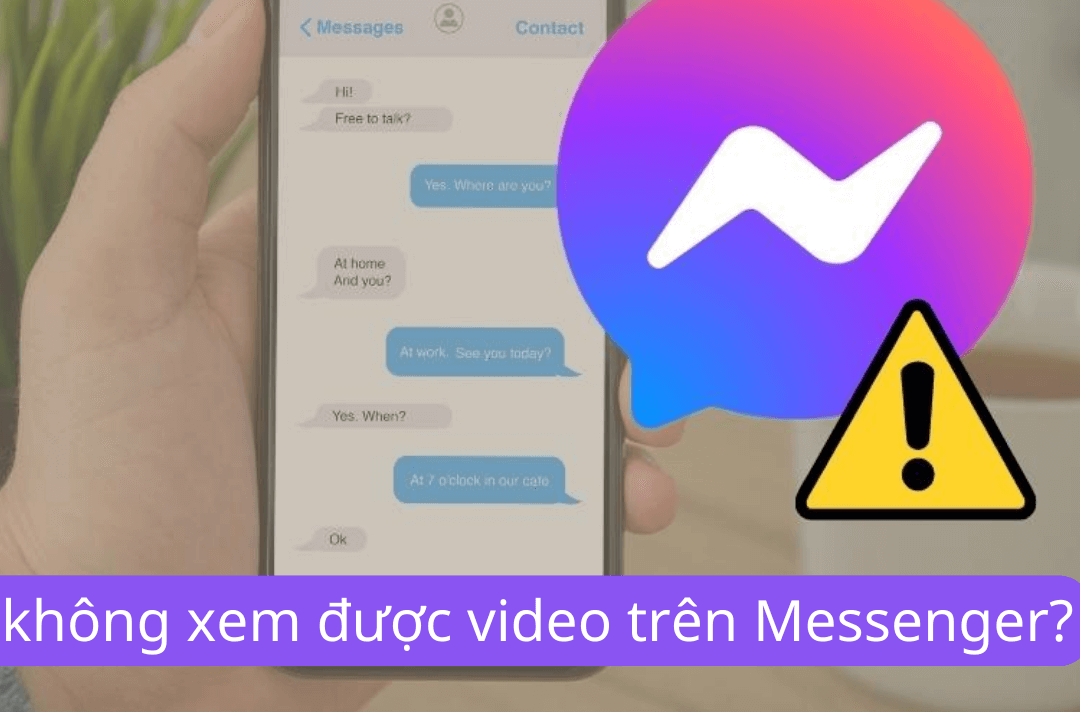
2. Nguyên nhân không xem được video trên Messenger
- Kết nối mạng không ổn định: Một trong những nguyên nhân chính dẫn đến việc không xem được video trên Messenger là kết nối mạng không ổn định hoặc yếu. Khi tín hiệu mạng không đủ mạnh, video có thể không tải lên hoặc bị giật, gây khó khăn khi xem. Điều này có thể xảy ra khi bạn đang sử dụng mạng di động trong khu vực có tín hiệu yếu hoặc khi đường truyền Wi-Fi không ổn định.
- Phiên bản Messenger lỗi: Nếu bạn đang sử dụng phiên bản cũ của Messenger hoặc gặp phải lỗi trong ứng dụng, điều này cũng có thể làm cho video không hiển thị hoặc không phát được. Để khắc phục vấn đề này, hãy kiểm tra xem bạn có sử dụng phiên bản mới nhất của Messenger hay không. Nếu không, hãy cập nhật ứng dụng lên phiên bản mới nhất để có các bản vá lỗi và cải thiện hiệu suất.
- Cài đặt thiết bị di động không chính xác: Một số cài đặt trên thiết bị di động của bạn có thể ảnh hưởng đến khả năng xem video trên Messenger. Ví dụ, việc hạn chế dữ liệu di động hoặc chặn các ứng dụng phát video có thể làm cho video không hiển thị. Hãy kiểm tra cài đặt mạng di động của bạn và đảm bảo rằng ứng dụng Messenger được phép sử dụng dữ liệu di động và không bị chặn trong các cài đặt bảo mật của thiết bị.
- Vấn đề với tập tin video: Đôi khi, video gửi qua Messenger có thể gặp vấn đề và không phát lại được. Điều này có thể do tập tin video bị hỏng hoặc không tương thích với ứng dụng Messenger. Trong trường hợp này, bạn có thể thử gửi lại video hoặc yêu cầu người gửi gửi lại video với định dạng hoặc chất lượng khác.
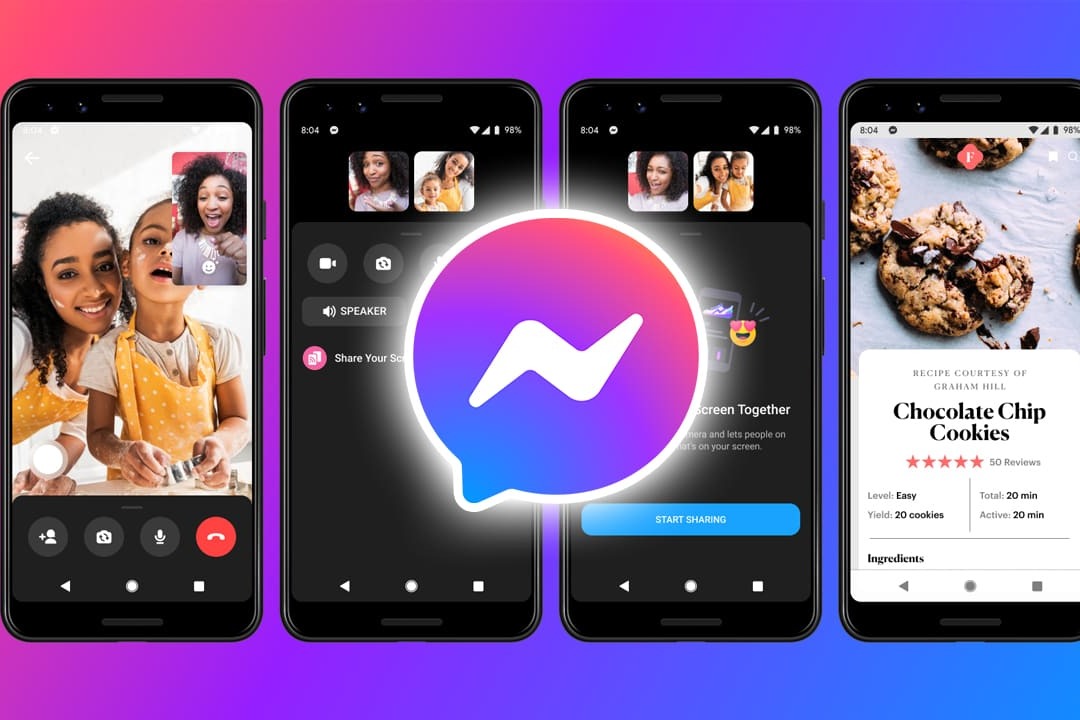
3. Cách khắc phục không xem được video trên Messenger
- Kiểm tra kết nối mạng: Đầu tiên, hãy kiểm tra kết nối mạng của bạn. Đảm bảo rằng bạn đang ở một vị trí có tín hiệu mạng tốt hoặc sử dụng mạng Wi-Fi ổn định. Nếu bạn đang sử dụng mạng di động, hãy chắc chắn rằng tín hiệu mạng ổn định và bạn không gặp sự cố với dịch vụ mạng.
- Cập nhật Messenger lên phiên bản mới nhất: Kiểm tra xem bạn có phiên bản mới nhất của Messenger không. Nếu không, hãy cập nhật ứng dụng lên phiên bản mới nhất từ cửa hàng ứng dụng tương ứng (Google Play Store cho Android hoặc App Store cho iOS). Việc cập nhật ứng dụng có thể giải quyết các lỗi và vấn đề liên quan đến việc xem video.
- Khởi động lại thiết bị: Đôi khi, việc khởi động lại thiết bị có thể giải quyết các vấn đề liên quan đến việc xem video trên Messenger. Tắt thiết bị và khởi động lại sau một thời gian ngắn.
- Kiểm tra cài đặt và quyền truy cập: Đảm bảo rằng Messenger được cấp quyền truy cập vào camera và bộ nhớ trên thiết bị di động của bạn. Vào cài đặt của thiết bị, tìm và kiểm tra cài đặt của Messenger để đảm bảo rằng ứng dụng có quyền truy cập cần thiết.
- Xóa bộ nhớ cache và dữ liệu: Trên thiết bị Android, bạn có thể vào cài đặt ứng dụng, tìm và chọn Messenger, sau đó chọn “Xóa bộ nhớ cache” và “Xóa dữ liệu”. Trên thiết bị iOS, bạn có thể xóa và cài đặt lại ứng dụng để xóa bộ nhớ cache.
- Liên hệ bộ phận hỗ trợ: Nếu sau khi thực hiện các bước trên vẫn không thể xem video trên Messenger, hãy liên hệ với bộ phận hỗ trợ của Messenger hoặc tìm kiếm trên diễn đàn hỗ trợ để được hỗ trợ cụ thể và giải quyết vấn đề.
Việc không xem được video trên Messenger có thể gây khó chịu cho người dùng. Tuy nhiên, với những cách khắc phục đơn giản như kiểm tra kết nối mạng, cập nhật ứng dụng, khởi động lại thiết bị và kiểm tra cài đặt, bạn có thể giải quyết vấn đề này. Nếu vấn đề vẫn tồn tại, hãy liên hệ với bộ phận hỗ trợ để được hỗ trợ và giải quyết vấn đề.
Đó là một số giải pháp để khắc phục vấn đề không xem được video trên Messenger. Hy vọng rằng thông qua những hướng dẫn trên, bạn đã tìm được giải pháp phù hợp cho tình huống của mình. Nếu bạn vẫn gặp khó khăn hoặc cần thêm hỗ trợ, đừng ngần ngại liên hệ với chúng tôi qua HOTLINE 1900 2276. Đội ngũ kỹ thuật viên tại Trung tâm sửa chữa điện lạnh – điện tử Limosa luôn sẵn sàng để giúp bạn giải đáp mọi thắc mắc và khắc phục các vấn đề liên quan.

 Thời Gian Làm Việc: Thứ 2 - Chủ nhật : 8h - 20h
Thời Gian Làm Việc: Thứ 2 - Chủ nhật : 8h - 20h Hotline: 1900 2276
Hotline: 1900 2276




